- Če želite omogočiti kamero v sistemu Windows 11, morate prilagoditi nekaj nastavitev zasebnosti.
- Izberete lahko, katere aplikacije imajo dostop do vaše spletne kamere, ali pa vsem preprečite njihovo uporabo.
- Za največjo zaščito zasebnosti lahko v razdelku z nastavitvami kamere popolnoma onemogočite kamero.
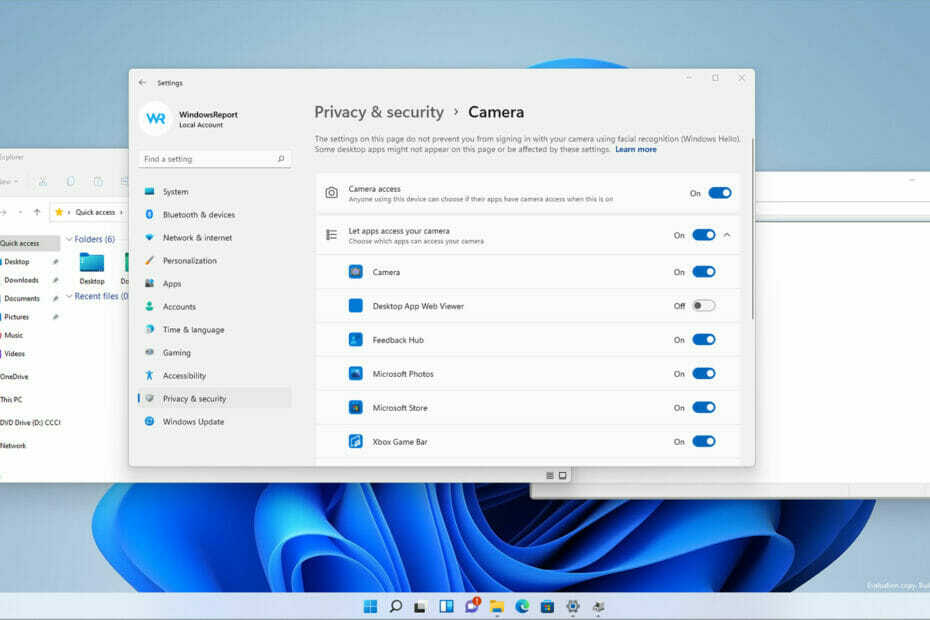
Ta programska oprema bo odpravila pogoste napake računalnika, vas zaščitila pred izgubo datotek, zlonamerno programsko opremo, okvaro strojne opreme in optimizirala vaš računalnik za največjo zmogljivost. Odpravite težave z računalnikom in odstranite viruse zdaj v treh preprostih korakih:
- Prenesite orodje Restoro PC Repair Tool ki prihaja s patentiranimi tehnologijami (patent je na voljo tukaj).
- Kliknite Začni skeniranje za iskanje težav z operacijskim sistemom Windows, ki bi lahko povzročile težave z računalnikom.
- Kliknite Popravi vse odpraviti težave, ki vplivajo na varnost in zmogljivost vašega računalnika
- Restoro je prenesel 0 bralci ta mesec.
Številni osebni računalniki so opremljeni s spletno kamero, včasih pa jo morate omogočiti ali spremeniti njeno konfiguracijo, da deluje, kot je predvideno.
Zaradi zaščite vaše zasebnosti vam Windows 11 omogoča, da popolnoma onemogočite kamero, lahko pa dovolite dostop le nekaterim aplikacijam. Ta funkcija zagotavlja, da ste lahko vedno prepričani, da kamera prenosnega računalnika na daljavo ne aktivira tretja oseba.
Te nastavitve je enostavno spremeniti in omogočajo največji nadzor nad vašo zasebnostjo, zato se vam ne bo treba zanašati na programsko opremo za zaščito spletnih kamer. Uporaba programske opreme je prav tako učinkovita, vendar nikoli ne bo premagala popolne deaktiviranja funkcije.
Če niste seznanjeni z nastavitvami spletne kamere ali ste jo v preteklosti deaktivirali, vendar ste pozabili, kako dostopati do nastavitve, vam bomo v današnjem vodniku pokazali, kako omogočiti kamero v računalniku z operacijskim sistemom Windows 11.
Ali me lahko spletna kamera snema brez moje vednosti?
Če je vaš računalnik pravilno konfiguriran, lahko do vaše kamere dostopajo le določene aplikacije, zato je malo verjetno, da vas spletna kamera vohuni.
Vendar se to spremeni, če je vaš računalnik okužen z zlonamerno programsko opremo, včasih pa lahko zlonamerna programska oprema preglasi sistemske nastavitve in vas posname brez vaše vednosti.
Boj proti temu obstaja na več načinov, večina uporabnikov pa se zanaša na zanesljivega Protivirusni program, združljiv z operacijskim sistemom Windows 11. Če želite dodatno zaščito, razmislite o onemogočanju fotoaparata ali uporabi a pokrov spletne kamere.
Kako lahko omogočim kamero v sistemu Windows 11?
1. Uporabite aplikacijo Nastavitve
- Kliknite na Gumb za zagon v Opravilna vrstica.

- Zdaj izberite Nastavitve.

- V levem podoknu se pomaknite do Zasebnost in varnost. V desnem podoknu izberite Kamera.
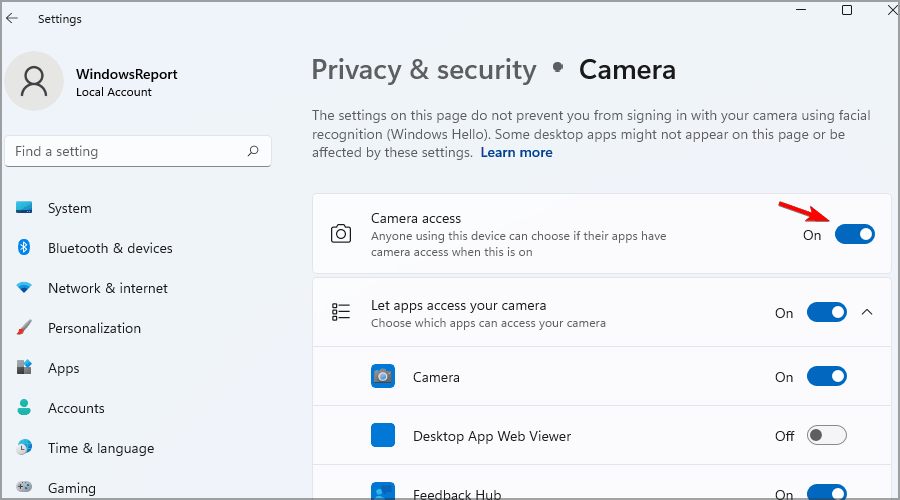
- Zdaj se prepričajte, da Dostop do kamere je omogočeno.
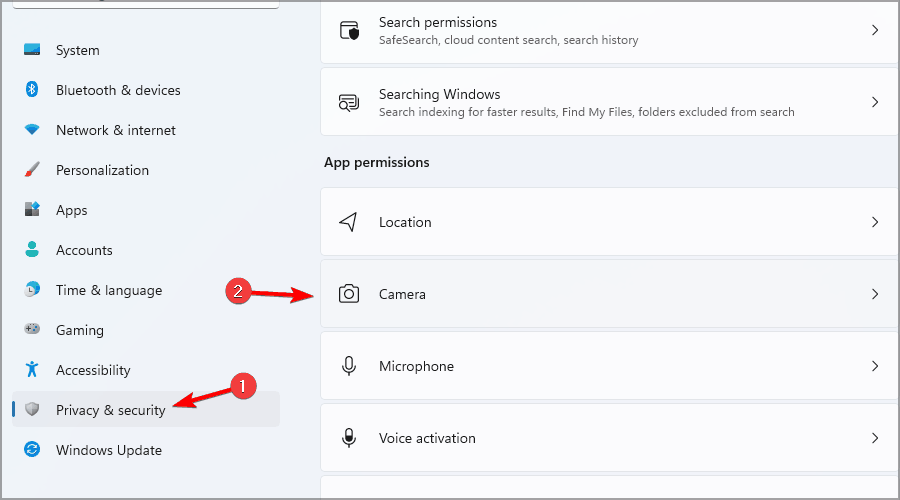
2. Spremenite, katere aplikacije imajo dostop do vaše kamere
- Kliknite na Gumb za zagon in se pomaknite do Nastavitve.

- Pojdite na Zasebnost in varnost in se pomaknite do Kamere, tako kot v prejšnji rešitvi.
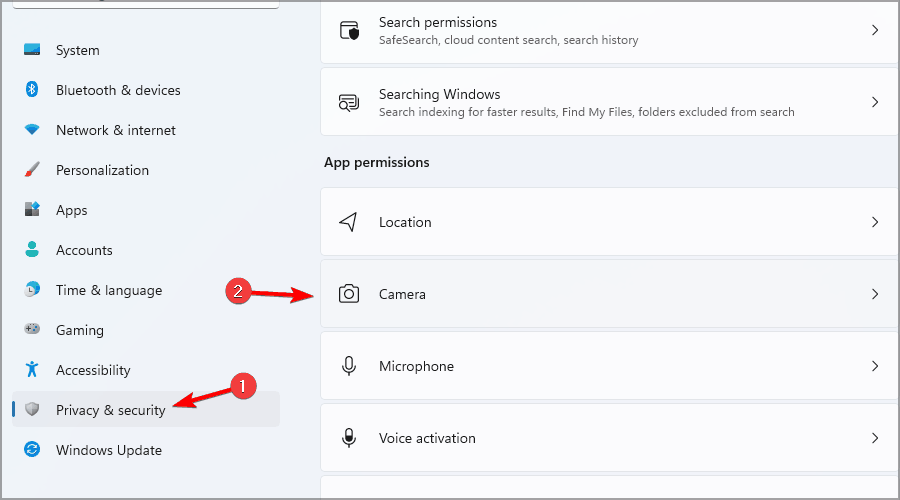
- Če želite aplikacijam omogočiti dostop do fotoaparata, se prepričajte, da je Dovolite aplikacijam dostop do fotoaparata možnost je omogočena.
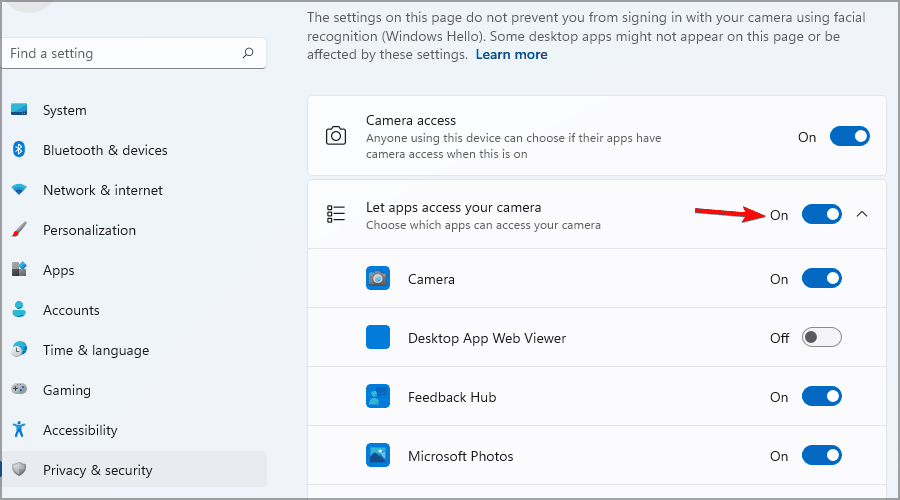
- Zdaj lahko posebej izberete, katere aplikacije imajo dostop do vaše kamere.
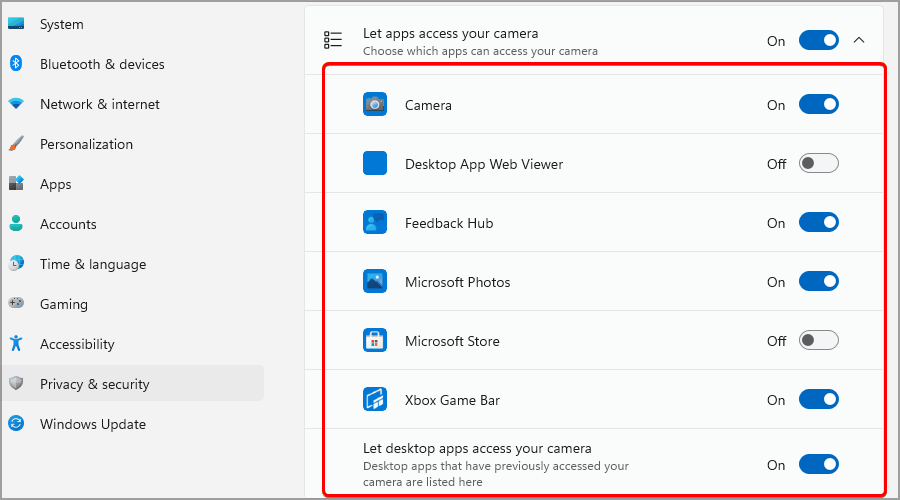
Kako lahko spremenim nastavitve kamere v sistemu Windows 11?
- Kliknite na Gumb za zagon v Opravilna vrstica, in izberite Nastavitve.

- Pomaknite se do Bluetooth in naprave v levem podoknu. V desnem podoknu izberite Kamere.
- Ko dostopate do tega menija, lahko dodate nove kamere, onemogočite kamero, odpravite težave ali zavrtite kamero.
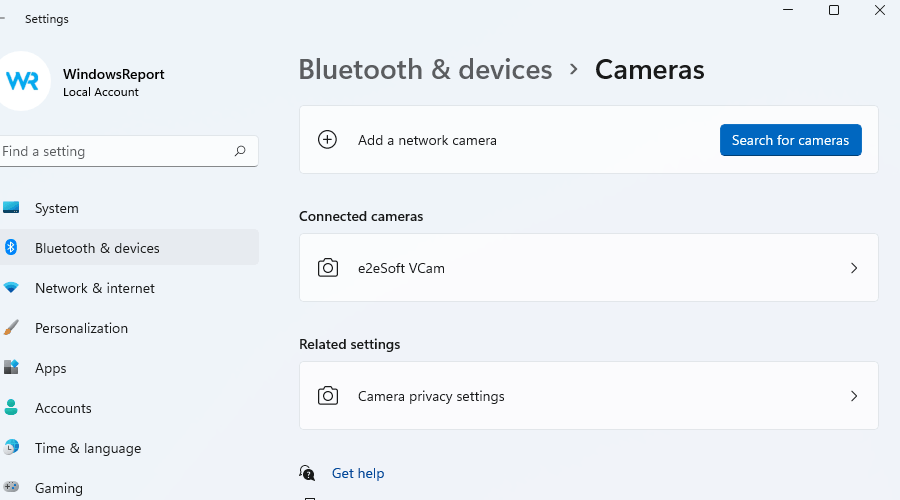
Ali lahko nadzorujem, ali imajo namizne aplikacije dostop do moje kamere?
V nastavitvah zasebnosti lahko nadzirate, katere aplikacije imajo dostop do vaše spletne kamere, vendar je ta seznam večinoma zapolnjen z univerzalnimi aplikacijami, ki prihajajo iz trgovine Microsoft Store.
Zaradi tega se je veliko uporabnikov spraševalo, ali lahko aplikacijam Win32 preprečijo dostop do svojih kamer. Odgovor je pritrdilen, namiznim aplikacijam lahko preprečite dostop do spletne kamere.
V razdelku o zasebnosti fotoaparata imate na voljo namiznim aplikacijam dostop do fotoaparata in z njim lahko vidite, katere namizne aplikacije so dostopale do vaše kamere.
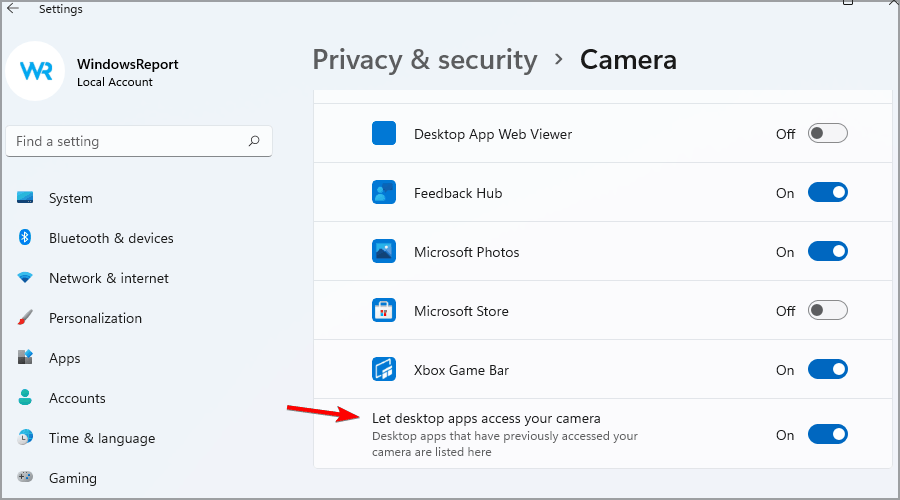
Ne morete pa nadzorovati, katera aplikacija Win32 ima dostop do vaše kamere, vendar lahko onemogočite dostop do spletne kamere vsem namiznim aplikacijam.
Kako lahko popolnoma onemogočim fotoaparat?
- Kliknite na Gumb za zagon in izberite Nastavitve.

- Zdaj pojdite na Bluetooth in naprave in izberite Kamere iz desnega podokna.
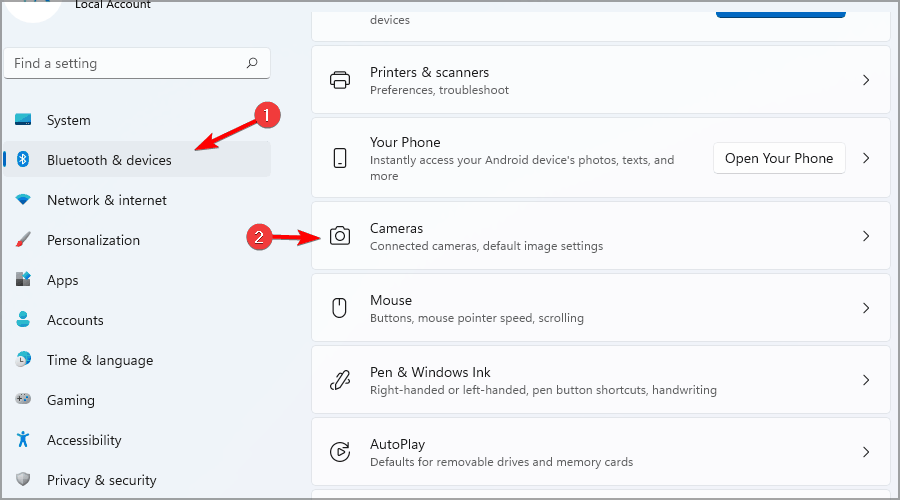
- Izberite fotoaparat.
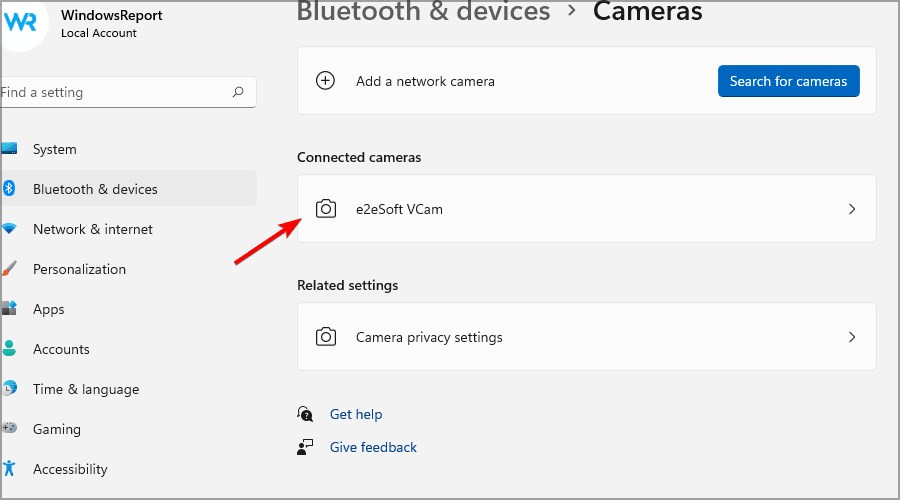
- Zdaj kliknite na Onemogoči.
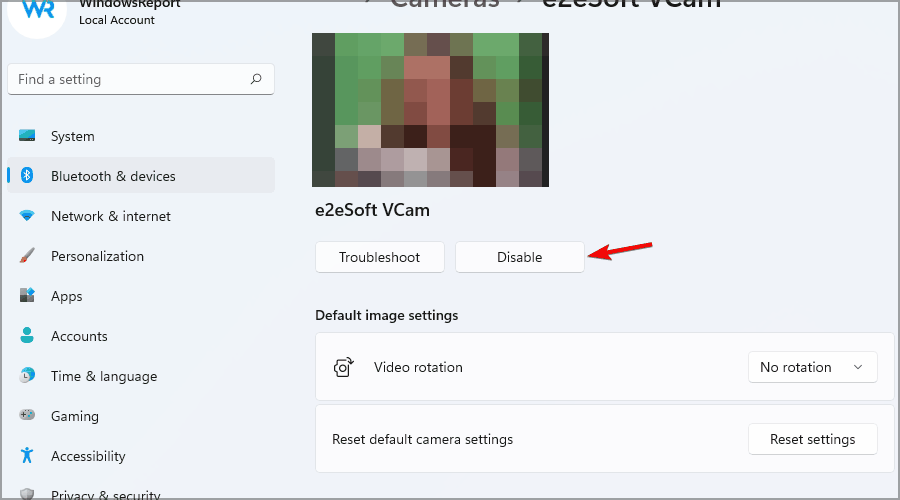
- Ko se prikaže potrditveno pogovorno okno, kliknite na Da.
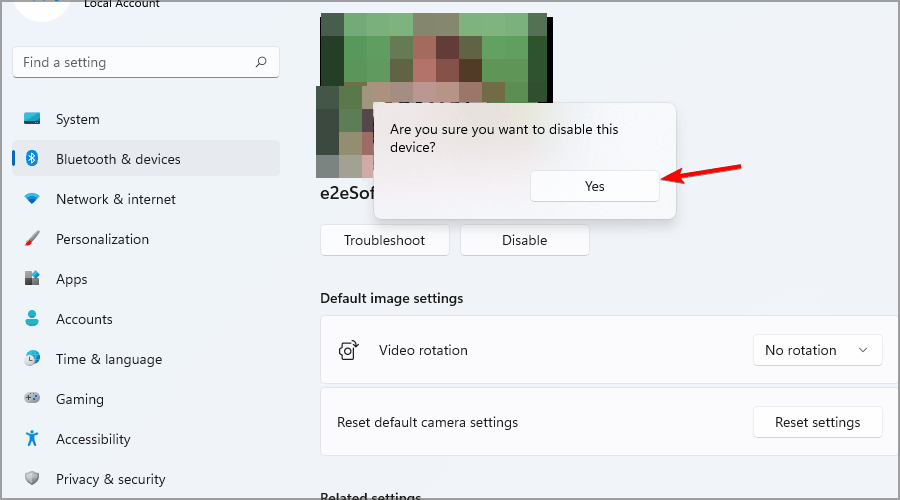
Omogočanje fotoaparata v sistemu Windows 11 je precej preprosto in traja le nekaj sekund dostopajte do nastavitev spletne kamere in dovolite aplikacijam uporabo vaše spletne kamere.
Če želite zagotoviti, da je vaša zasebnost zaščitena, dovolite dostop do fotoaparata samo aplikacijam, ki jim popolnoma zaupate.
Ali nadzirate nastavitve dostopa do spletne kamere in katere aplikacije lahko dostopajo do kamere vašega računalnika? Sporočite nam v spodnjem razdelku za komentarje.


![Najboljše pomnilniške kartice za DSLR fotoaparate za nakup [Vodnik 2021]](/f/0c2f6da7764d319a49db3b1788c9356a.jpg?width=300&height=460)